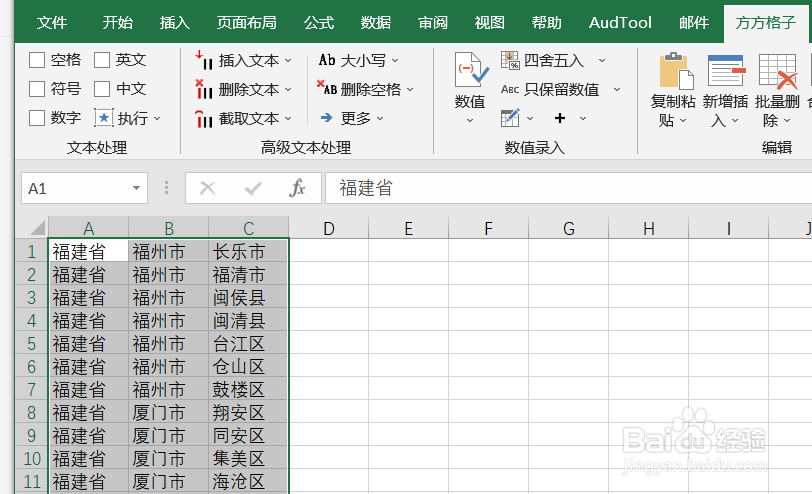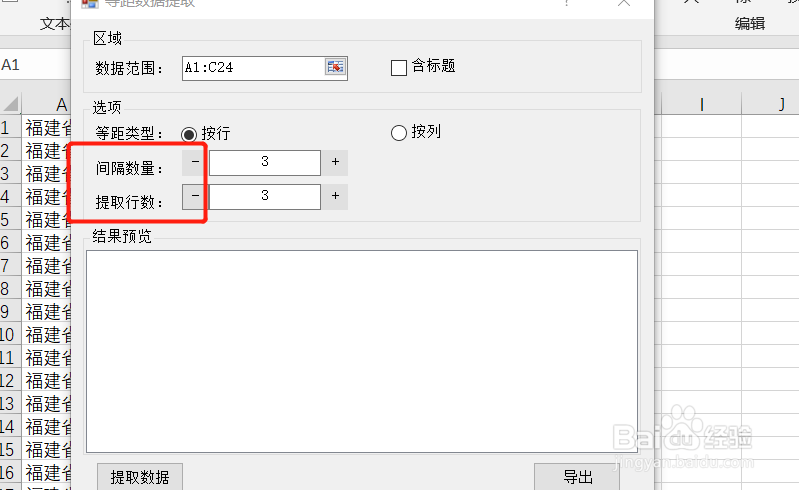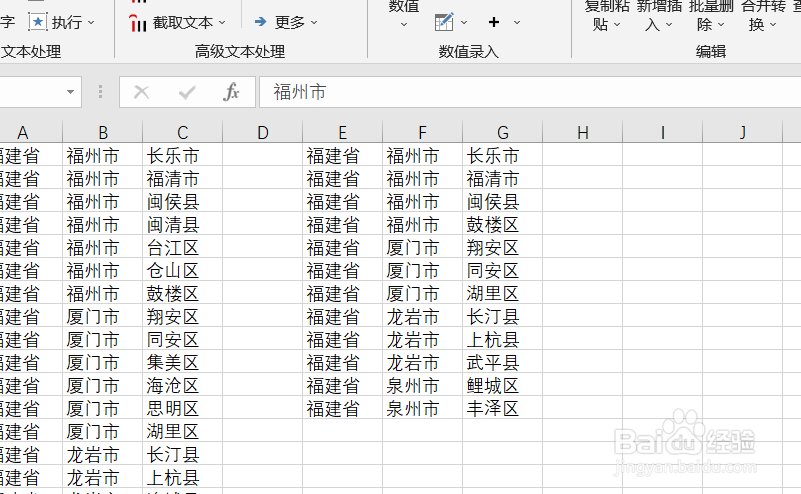Excel如何实现选区内等距抽样
1、本例,需要我们实现等距抽样,即实现每隔三行抽取3个样。首先,打开Excel文件,点击”方方格子“选项卡。
2、接着,我们选中抽样选区。
3、然后,找到并点击下图所示的“随机重复”。
4、点击后,会出现一个下拉菜单,我们继续点击如图的“等距数据抽取”。
5、这时,会弹出一个对话框,我们填写相应内容后,点击“确定”。
6、然后,就可以得到抽样结果啦!
声明:本网站引用、摘录或转载内容仅供网站访问者交流或参考,不代表本站立场,如存在版权或非法内容,请联系站长删除,联系邮箱:site.kefu@qq.com。
阅读量:38
阅读量:30
阅读量:38
阅读量:77
阅读量:56